MP3標籤大師:手機上就能輕鬆編輯音樂檔的ID3 Tag!

(本篇文章同步發表於阿祥的網路筆記本)
隨著智慧型手機「全時連網」的普遍,讓「聽音樂」這檔事也漸漸走向了「雲端化」,像是Google大神的「Google Music」、以及國內擁有不少用戶的「KKBOX」、「EZPeer」等服務,以「即時串流」的方式,改變了過去大家將喜歡的音樂MP3置放在行動裝置內聆聽的習慣。
不過雖然「雲端音樂」非常方便,不過還是有其麻煩之處,像是需要一定的網路頻寬支撐順暢播放的環境,就算是將MP3下載到手機中,也需要透過連線上網來認証帳號,使用上還是有所限制,因此還是有不少人習慣將自己喜歡的音樂透過MP3檔案,整理成自己私人的「音樂庫」。
但由於MP3的來源非常多元,在整理時經常會遇到音樂檔的「ID3 Tag」不齊全、甚至是錯誤的情況,導致在播放音樂時,歌曲名稱、演唱者、所屬專輯、音樂曲風…等資訊無法正確顯示在播放界面上頭,讓人看了就覺得很「阿雜」,雖然有不少軟體都可以讓我們在PC端上編輯MP3的ID3 Tag,但需要手動一筆一筆輸入,其實還蠻不方便的,好在最近發現到這款「MP3 標籤大師」剛好完全解決了這個問題!除了能直接在手機上進行編輯,透過系統自動偵測檔案並進行搜尋的「特異功能」,更是讓人覺得非常驚艷!
接下來就讓阿祥為大家介紹一下,這款「MP3 標籤大師」到底有哪些過人之處吧!
還沒有下載這款App的朋友,可以先到下面這個連結來下載「MP3 標籤大師」到你的手機中!
https://play.google.com/store/apps/details?id=com.customer.weikeng
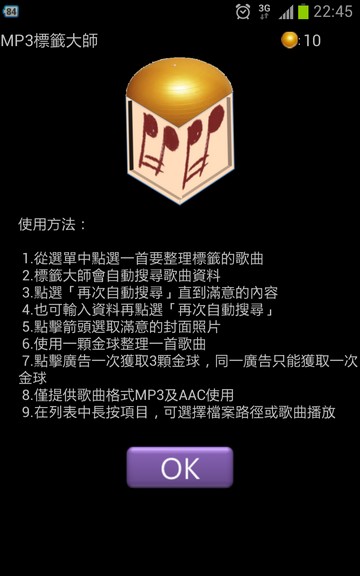
圖:「MP3 標籤大師」的標題畫面詳述了這款軟體的使用方式,在啟動App之前,別忘了先把你想要編輯ID3 Tag的MP3檔案(AAC格式的音樂檔也支援哦!)先置入手機之中。

圖:在啟動「MP3 標籤大師」之後,會需要花一點時間等待App掃描手機中的所有音樂檔,並生成檔案列表,不過如果手機內的音樂檔比較多的話,耗費的時間會比較久一些哦!
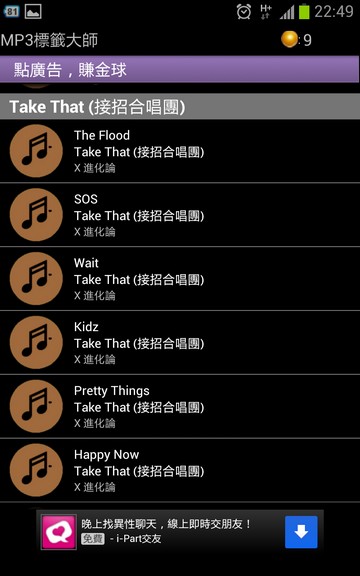
圖:在音樂檔案列表中,在MP3中已經有的ID3 Tag資料,「MP3 標籤大師」也會自動進行分類歸檔,我們可以點擊想要編輯的音樂檔名來進入編輯界面。
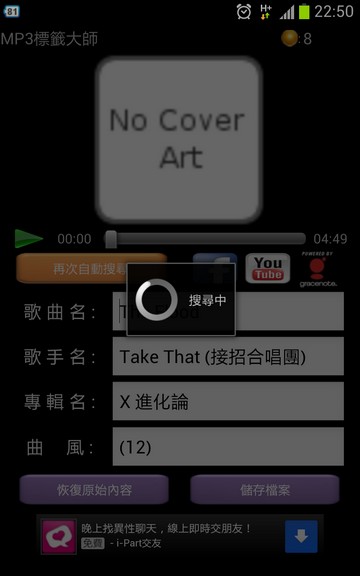
圖:在點擊檔名後,「MP3 標籤大師」會自動掃描音樂檔案,並進行自動辨識與搜尋。
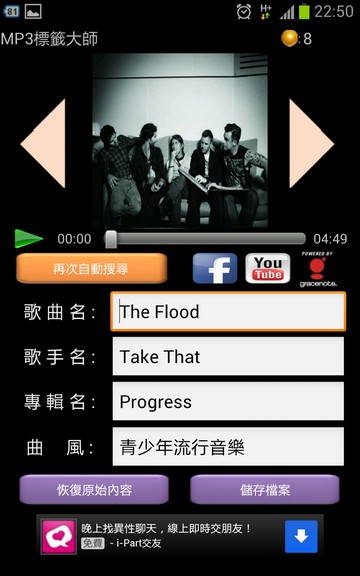
圖:辨識與搜尋完成後,相對應的ID3 Tag資訊就會自動被填入對應的欄位中,甚至連音樂專輯的封面也都會被搜尋出來,真的是太神奇啦!當然,自動編輯完成的檔案若是有問題,我們也可以手動進行欄位的編輯,或是修改一些關鍵字,選擇「再次自動搜尋」的功能,再次查詢一遍!
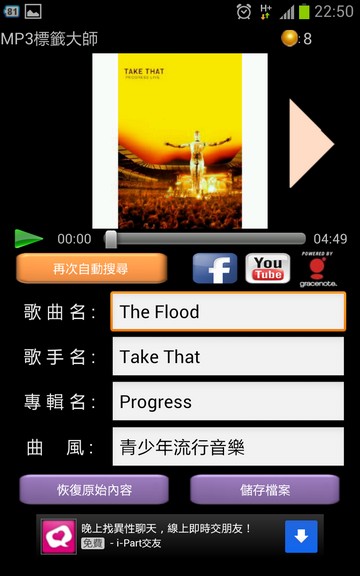
圖:當檔案編輯完成後,按下「儲存檔案」就能將編修完成的ID3 Tag儲存到MP3檔案中!
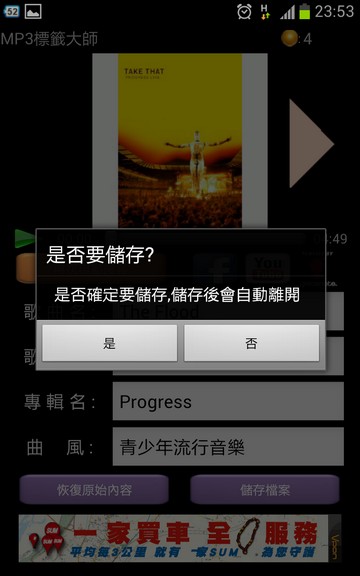
圖:確定儲存之後,就會自動回到音樂列表之中,另外要特別注意的是,使用「MP3 標籤大師」進行音樂ID3 Tag的編輯時,每一首歌都會耗費一顆金球(顯示於App界面的右上角),當金球使用完畢後就無法進行音樂檔的編輯,這時候我們必須透過點擊App下方的廣告,來補充金球的數量,每次點擊廣告都可以獲得3顆金球,但同一個廣告僅能補充一次,這樣的設計無非App廠商為了獲取廣告收益的一項設計,但看在App本身免費使用的份上,相信大家應該不致於會反感吧?
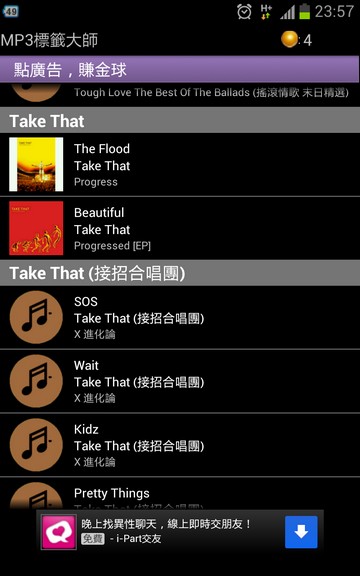
圖:編輯完成後的檔案,在音樂列表上就會是完整的資訊,包含音樂專輯的封面也都有囉!
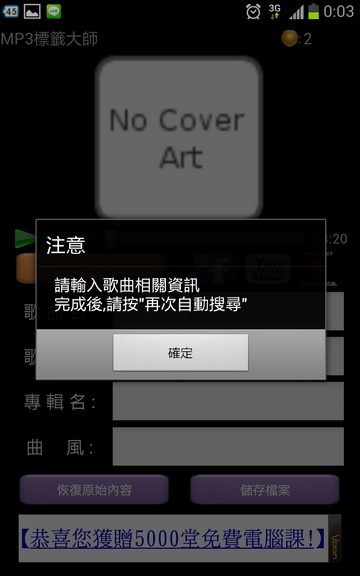
圖:有些時候,「MP3 標籤大師」也會出現無法成功辨識音樂並搜尋到資訊的情況(例如某些不是從CD轉換而來的MP3檔案,像是Youtube下載轉換成MP3的檔案就會有這個問題),這時候我們可以在空白的ID3 Tag中輸入部份資訊(例如歌名),透過「再次自動搜尋」來尋找相關的資訊。
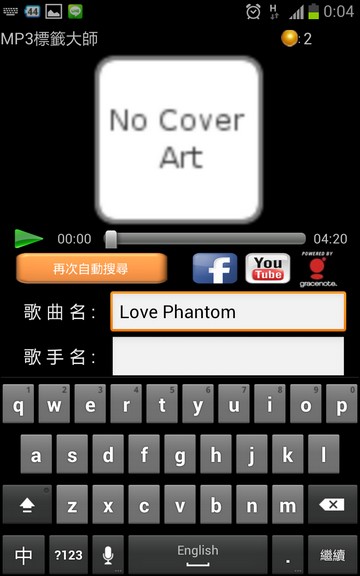
圖:舉例來說,我們可以輸入歌曲的名稱後,來進行「再次自動搜尋」的動作!
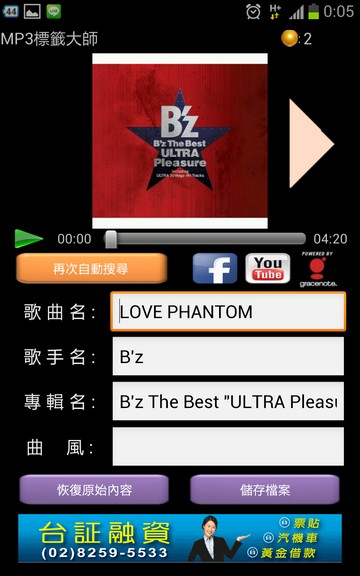
圖:太好了!順利找到音樂的相關資訊了!連封面也都有了!
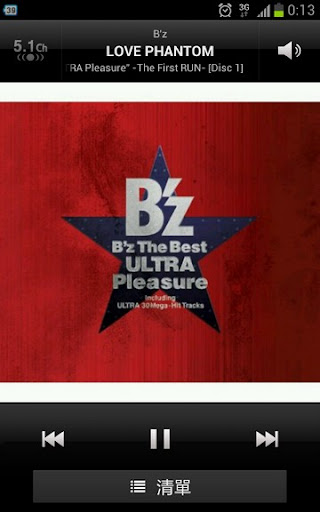
圖:編輯好ID3 Tag的音樂,在播放時就會有完整的資訊呈現在播放界面中囉!除了看起來美觀,在透過播放軟體進行資訊整理與類別搜尋時,也都可以更有效率囉!
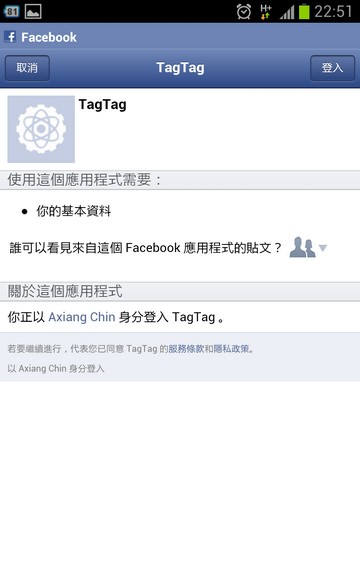
圖:「MP3 標籤大師」除了ID3 Tag的編輯功能,也有一些不錯的附屬功能可以使用,像是連結我們的臉書帳號,進行歌曲的推薦。在首次使用這個功能時,會出現這樣的帳號授權動作,在登入臉書帳號後,按下右上角的「登入」就可以進行授權。
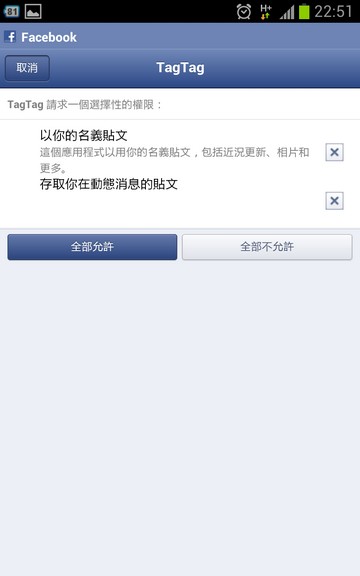
圖:在權限要求的部份,「MP3 標籤大師」會需要取得代替我們貼文的權限,將我們想推薦的歌曲貼上我們的臉書塗鴨牆,請按下「全部允許」來提供授權。
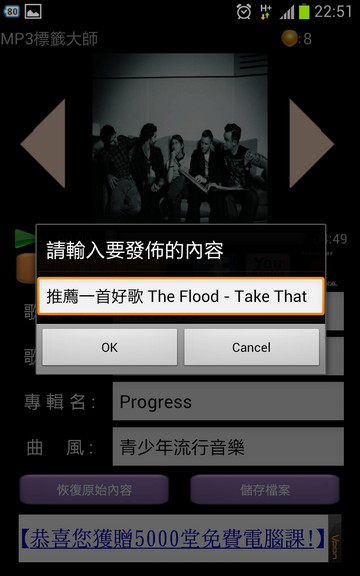
圖:授權完成後,我們就可以在編輯ID3 Tag的同時,也將這首歌曲推薦給臉書上的其他朋友哦!
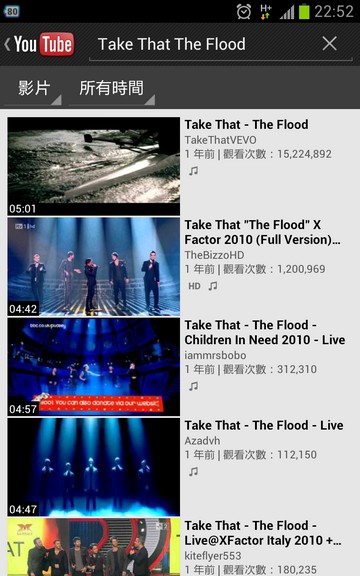
圖:除此之外,「MP3 標籤大師」也具備有Youtube搜尋的功能,可以幫助我們快速在Youtube找到自己喜愛歌曲的相關影片,讓我們不錯過任何有關於音樂的延伸資訊呢!
小結:
「MP3 標籤大師」所提供的ID3 Tag編輯功能,雖然並不是非用不可的「必備功能」,但卻讓大家能更方便、更快速地編修自己的音樂檔案、並將這些檔案妥善、有條不紊地管理好,同時使用上非常直覺、易上手,更重要的是軟體本身免費,因此相當值得一用。
當然,「MP3 標籤大師」也不是100%完美的App,在使用的過程中,阿祥有多次卡在讀取檔案列表的階段,必須要強制關閉程式後再重啟,看起來可能是一個效能管理上的小Bug,也希望未來程式開發商能透過更新來修補掉這個Bug,讓使用上更順暢。
如果你也是喜歡音樂、也希望能更方便地管理好自己個人的「音樂庫」,不妨可以試試「MP3 標籤大師」這套簡單易用的App哦!
相關聯結:

讀取檔案列表卡卡已經修好嘍!